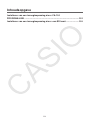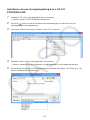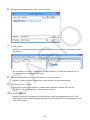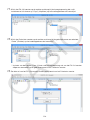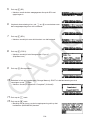Casio fx-9860G Installeren van een invoegtoepassing
- Categorie
- Accessoires voor het maken van koffie
- Type
- Installeren van een invoegtoepassing

Installeren van een invoegtoepassing d.m.v. FA-124
PROGRAM-LINK
1 . Dubbelklik “FA-124” op het bureaublad van uw computer.
• Hierdoor wordt FA-124 PROGRAM-LINK gestart.
2 . Klik op de icoon om over te schakelen naar het weergeven van de inhoud van het
opslaggeheugen (Storage Memory).
3 . Klik met de rechter muisknop op “Default” in het FA-124 venster.
4. Selecteer “Import” op het snelkoppelmenu dat verschijnt.
• Hierdoor verschijnt een dialoogvenster voor het selecteren van het gewenste bestand.
5. Klik op de pijl-omlaag toets van Bestandstypen en selecteer vervolgens “G1A File(*.g1a)” van
de lijst van bestanden die verschijnt.
D-2

6. Selecteer de invoegtoepassing die u wilt installeren.
7 . Klik op [Open].
• Hierdoor zou het geïmporteerde invoegtoepassingsbestand in het FA-124 venster moeten
verschijnen.
* Als de “Memory Full Error” (Geheugen vol) fout verschijnt, wis dan bestanden in het FA-
124 venster die u niet langer nodig heeft.
8 . Sluit de rekenmachine d.m.v. de USB kabel aan op uw computer.
• Hierdoor verschijnt een dialoogvenster op het scherm van de rekenmachine.
9. Druk op 1(Data Transfer).
• Mocht de aansluiting om de een of andere reden verbroken worden, druk dan op
2(RECV) om het “Receiving...” scherm weer te geven.
10. Klik op de icoon.
• Hierdoor wordt een aansluiting tot stand gebracht tussen de rekenmachine en FA-124
PROGRAM-LINK en wordt de geheugeninhoud van de rekenmachine weergegeven in het
Calculator venster.
D-3

11. Klik in het FA-124 venster op de rechter muisknop bij de invoegtoepassing die u wilt
installeren en klik daarna op “Copy” (Kopiëren) op het snelkoppelmenu dat verschijnt.
12. Klik in het Calculator venster op de rechter muisknop bij de gebruikersnaam en selecteer
“Paste” (Plakken) op het snelkoppelmenu dat verschijnt.
* In plaats van de stappen 11 en 12 kunt u de invoegtoepassing ook van het FA-124 venster
slepen en neerzetten op de gebruikersnaam in het Calculator venster.
13. De data zal van het FA-124 venster worden gekopieerd naar het Calculator venster.
D-4

14. Nadat de kopieerbewerking voltooid is verschijnt de invoegtoepassing onder de
gebruikersnaam in het Calculator venster.
15. Klik op de icoon.
• Hierdoor wordt de aansluiting tussen de rekenmachine en
FA-124 PROGRAM-LINK beëindigd en verschijnt het bericht
“Complete!” (Voltooid!) in de display van de rekenmachine.
16. Druk bij de rekenmachine op de J toets en vervolgens op de m toets.
• Bevestig dat de icoon van de invoegtoepassing zich op het
hoofdmenu (MAIN MENU) bevindt.
Installeren van een invoegtoepassing d.m.v. een SD kaart
* Deze bewerking wordt enkel ondersteund op modellen die uitgerust zijn met SD kaart
mogelijkheden.
1 . Steek de SD kaart in een SD kaart station dat aangesloten is op uw computer.
2 . Kopieer het invoegtoepassingsbestand (*g1a) dat u op de SD kaart wilt installeren.
3 . Steek de SD kaart die het invoegtoepassingsbestand bevat in de calculator.
4 . Schakel de modus MEMORY in.
D-5

5 . Druk op #(SD).
• Hierdoor wordt de data weergegeven die op de SD kaart
opgeslagen is.
6 . Verplaats de markering d.m.v. de f en c cursortoetsen naar
de invoegtoepassing die u wilt installeren.
7 . Druk op !(SEL).
• Hierdoor verschijnt
'
aan de linkerkant van het bestand.
8 . Druk op "(COPY).
• Hierdoor verschijnt het dialoogvenster “Copy to”
(Kopiëren naar).
9 . Druk op 2(Storage Mem).
10. Selecteer in het opslaggeheugen (Storage Memory) ROOT als de bestemming en druk
vervolgens op de w toets.
• Hierdoor verschijnt het bericht “Complete!” (Voltooid!).
11. Druk op de J toets.
12. Druk op de m toets.
• Bevestig dat de icoon van de invoegtoepassing zich op het
hoofdmenu (MAIN MENU) bevindt.
D-6

CASIO COMPUTER CO., LTD.
6-2, Hon-machi 1-chome
Shibuya-ku, Tokyo 151-8543, Japan
SA1512-E
© 2014 CASIO COMPUTER CO., LTD.
-
 1
1
-
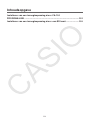 2
2
-
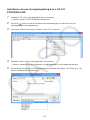 3
3
-
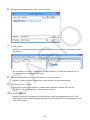 4
4
-
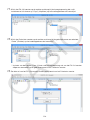 5
5
-
 6
6
-
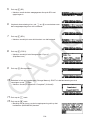 7
7
-
 8
8
Casio fx-9860G Installeren van een invoegtoepassing
- Categorie
- Accessoires voor het maken van koffie
- Type
- Installeren van een invoegtoepassing
Gerelateerde papieren
-
Casio FA-124 Handleiding
-
Casio fx-9860G Slim Handleiding
-
Casio fx-9860G, fx-9860G SD Handleiding
-
Casio GRAPH35+EII Handleiding
-
Casio GRAPH35+EII Handleiding
-
Casio fx-CG10, fx-CG20 Handleiding
-
Casio GRAPH35+EII Handleiding
-
Casio GRAPH35+EII Handleiding
-
Casio fx-9860GIII Handleiding
-
Casio fx-9860GIII Handleiding